ORDENA TUS ARCHIVOS
Google Drive: cómo mover un archivo a otra carpeta sin dejar de editarlo
Cambia la ubicación de los archivos en Google Drive sin necesidad de cerrarlos. Es una funcionalidad que nos permite añadir orden sin dejar de trabajar.
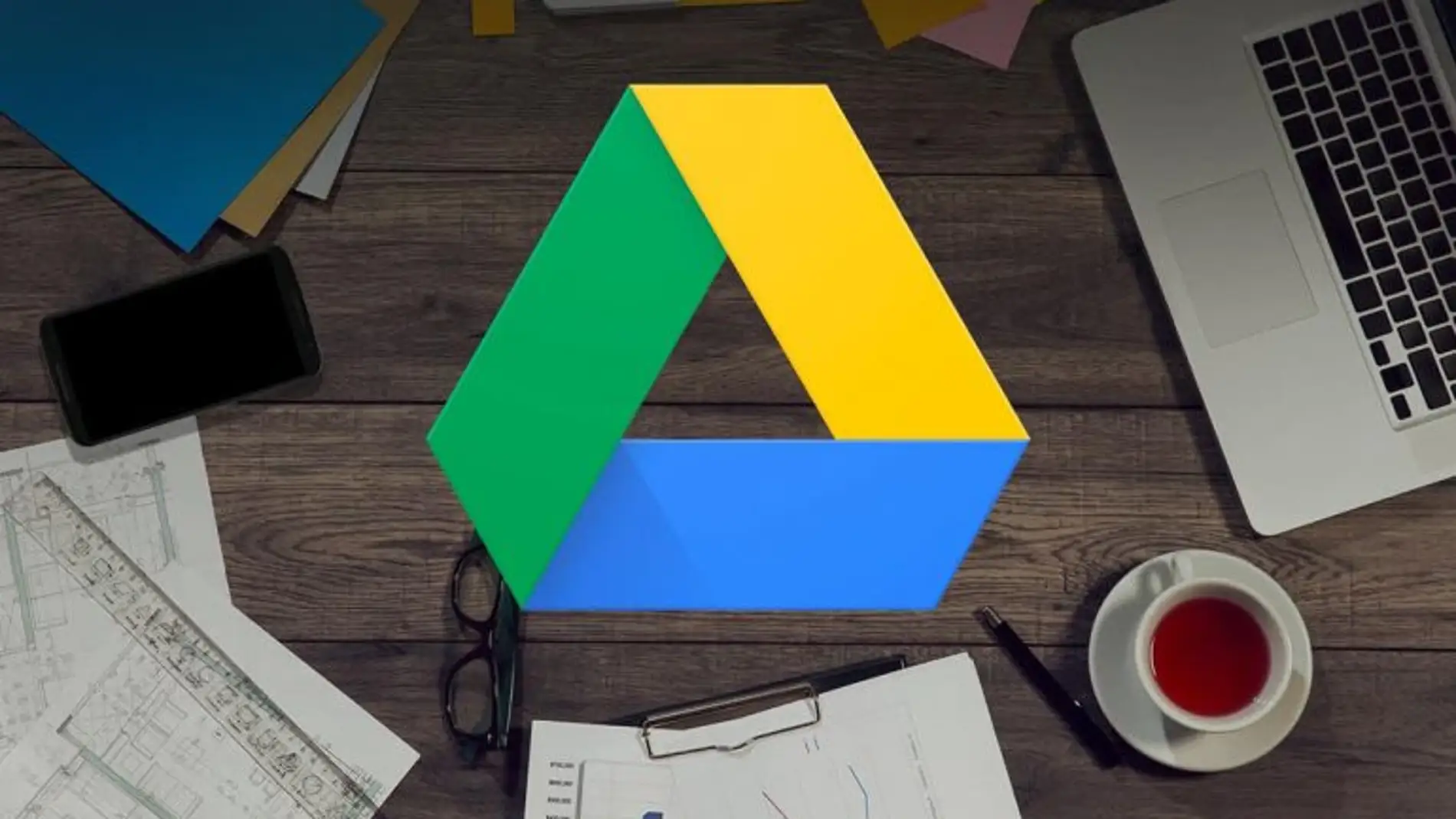
Publicidad
Trabajar de modo remoto en la nube es de lo más habitual. Gracias a este sistema no es necesario que los archivos estén de forma local en nuestros dispositivos y podemos acceder a ellos y editarlos desde cualquier lugar y dispositivo. Una de las aplicaciones más usadas es el almacenamiento de Google, Drive. Desde aquí no solo podemos editar el contenido, sino que además podemos mover el documento de ubicación sin dejar de editarlo, te contamos cómo.
Cambia la ubicación de tus archivos mientras los editas
Además de poder acceder a ellos desde cualquier lugar, podemos compartirlos con otros usuarios de forma eficiente, por no decir que podemos editar un documento al mismo tiempo que otros usuarios, por lo que facilita el trabajo colaborativo entre los miembros de una misma organización. Gestionar y ordenar el contenido de nuestras carpetas a veces no es fácil. Por lo que si necesitamos cambiar la ubicación de un archivo mientras lo tenemos abierto y estamos trabajando, podemos hacerlo, sin necesidad de abandonarlo para buscar la ruta y cambiar su ubicación. Tenemos una forma mucho más sencilla de hacerlo.
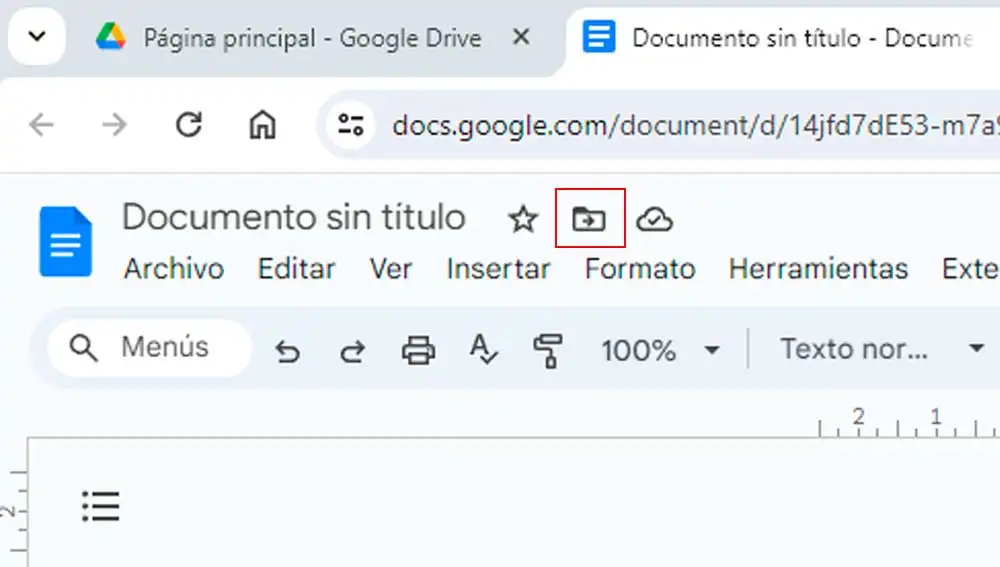
El documento debe estar subido a Google Drive, desde donde lo abriremos. Su por ejemplo se trata de un documento de texto este se abrirá con documentos de Google de forma que pulsando un simple botón, lo trasladaremos de carpeta sin la mayor dificultad.
- Con el documento sobre el que trabajamos abierto, busca en la parte superior izquierda el icono “mover”
- Este se encuentra al lado del nombre del documento entre el icono destacado y ver estado del documento.
- Se trata de un icono que simula una carpeta con una flecha que apunta a la derecha.
- Pulsando sobre este, accedemos a una nueva ventana, desde la cual podemos elegir la ruta a la que moveremos el archivo.
- Selecciona la carpeta y pulsa el botón mover.
- Así, de forma casi instantánea el archivo habrá cambiado de ubicación, lo que supone que ya no lo encontraremos en su antigua ubicación.
- Por lo que no se realiza una copia del mismo, sino que se traslada y a partir de ahora todos los cambios quedarán registrados en su nueva ubicación.
- De manera que nos permite gestionar de una forma mucho más sencilla el contenido de Drive y nuestros archivos.
Tanto a nivel personal y sobre todo a nivel corporativo las soluciones de Google permiten guardar toda nuestra información en la nube y que esté siempre a mano. Gracias a sus opciones de seguridad, no todo el mundo podrá tener acceso a los documentos. Podremos compartir de manera que dependiendo del rol que otorgamos a los usuarios, puedan solo consultarlos o editarlos, por lo que puede que estas opciones no estén presentes en algunos documentos. Google WorkSpace es utilizado por muchas compañías en el trabajo diario, además de soluciones de almacenamiento, dispone de otra aplicaciones con las que aumenta la productividad, como aplicaciones de texto, hojas de cálculo, correo electrónico o calendario entre otras, todas integradas en un mismo entorno.
Publicidad





